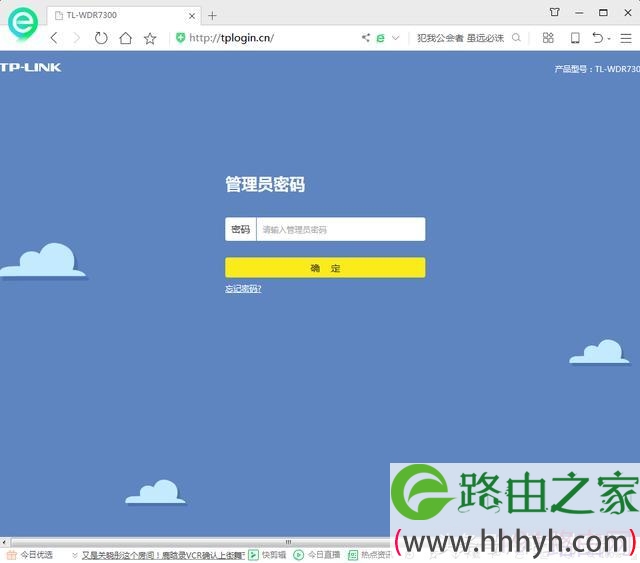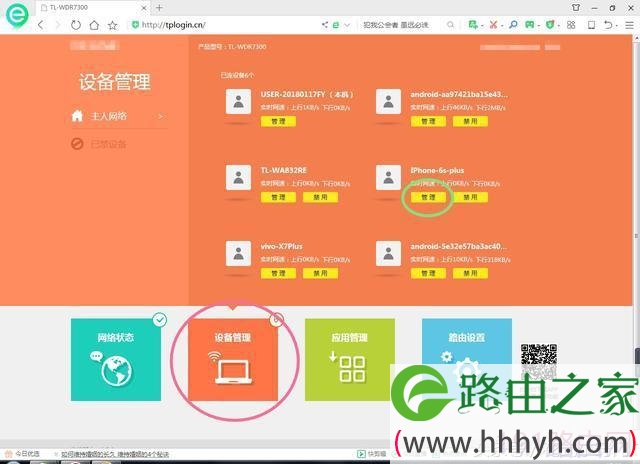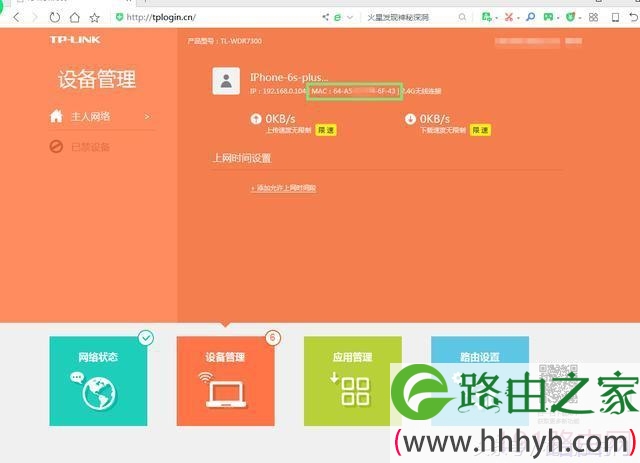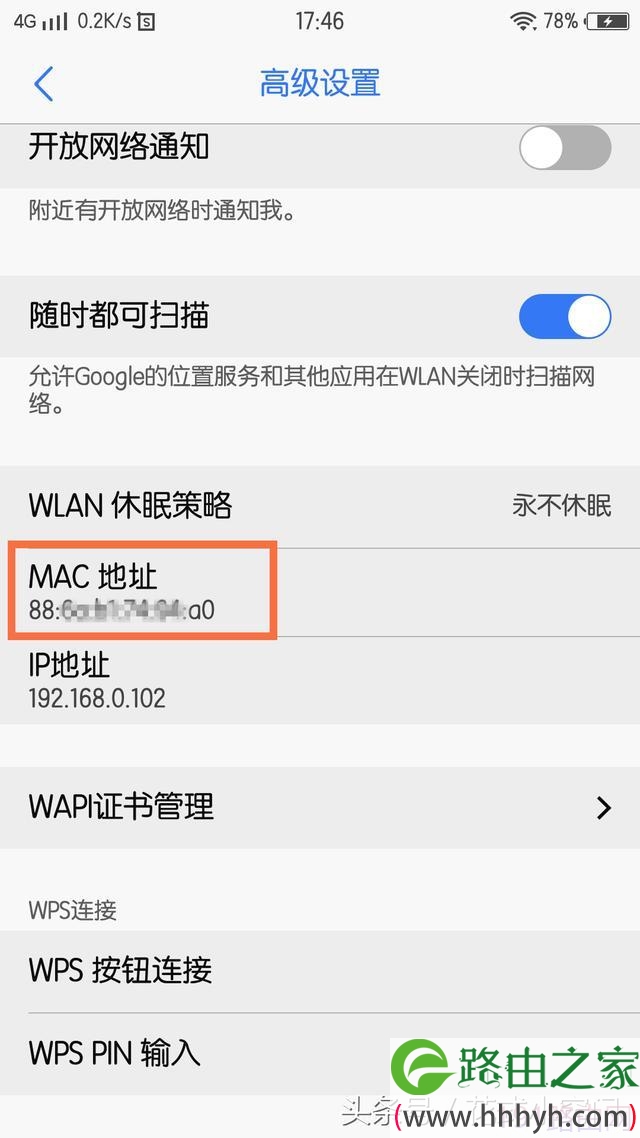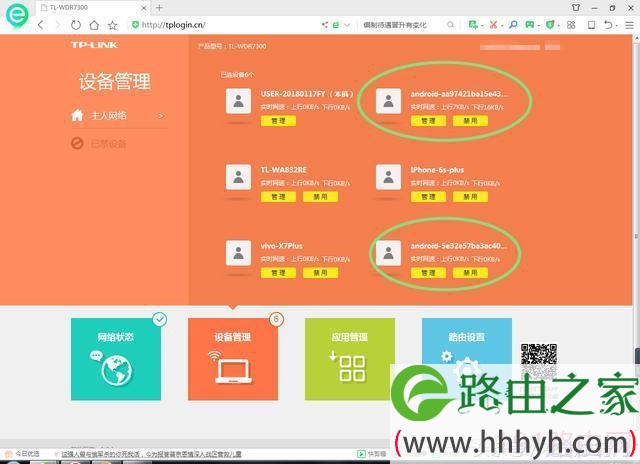原标题:"tp-link路由器防止无线wifi被蹭的方法"相关路由器设置经验分享。 - 来源:【路由器之家】
现在手机是人们形影不离的通讯工具,也是小伙伴们的闲暇之余的玩具,个个手不离机,刷朋友圈、看电影、打游戏等等..然而这些娱乐的支撑就是大量的数据流量,如果我们在家里连接着wifi就还好,如果是在户外想做这些确实还是要支付一笔不小的流量费用,所以很多小伙伴到哪里的第一件事就是问“你这里有wifi吗?”,有一款神器就是抓住了众多网友的需要横空出世,那就是wifi万能钥匙,无论怎么说这款神器确实挺好用的让人们到哪里都能连接到免费的wifi减少自己的数据流量的花费,这就是传说中的蹭网,但是,蹭网的人倒是爽了,wifi的主人是否爽了呢?今天花式小窍门就教广大网友一个即使别人知道你的wifi密码也不能蹭网的绝招,再牛的万能钥匙也是个渣渣!
第一步 查看路由器管理页面地址
路由器的管理页面地址都会在路由器本身的背面备注的有,小伙伴们可以自己查看一下!
第二步 登陆管理页面
在浏览器中输入管理页面地址,这里【路由器之家】就以自己的为例,我这个是用电脑登陆的,手机登陆效果同样(前提是你必须先连接上你要管理的路由器的wifi,网线连接与wifi连接的都可以),输入完地址之后登陆管理密码,有的路由器可能是以前那种需要输入用户名的那种,不过那种需要输入路由器用户名的默认用户名一般都是admin,至于管理密码这个你就得找帮你安装路由器的人了解一下了,否者根本进不了管理页面,由于世面上路由器的多样性,【路由器之家】今天就拿tp-link做例,不过其他的路由器也差不多一样的概念,爱倒腾的小伙伴可以在家动手学习一下!
第三步 查看路由器 已连接设备
进入路由器管理页面之后,点击“已连接设备管理”,有的路由器可能不是这个词但是意思都差不多,打开之后就能看到当前连接到自己路由器上的所有设备了,找到点击各个设备下面的“管理”按钮!
第四步 核实自己的设备
找到属于自己的设备之后点击“管理”,然后对比一下MAC地址是否属于自己的设备!那么问题来了,如何查看自己的MAC地址呢?看下图
打开手机的“wifi高级设置”就能看到自己的MAC地址了。查看电脑的MAC地址自己可以百度一下详细的查询方法!
第五步 把已连接设备中不是属于你的设备禁止
确定好属于自己的设备之后,返回到已连接设备列表,再把不属于自己的设备给禁止连接,这样操作之后,那个被禁止的设备就连接不了你的wifi了,即使知道你的WiFi密码也没有用何况是万能钥匙呢?
小伙伴们是否已经学会如何禁止别人连接你的WiFi了呢?如果你对此还有所疑问可以给花式小窍门发私信,【路由器之家】会对大家一一解答!
本文来自投稿,不代表路由器立场,如若转载,请注明出处:https://www.wanqh.com/24154.html